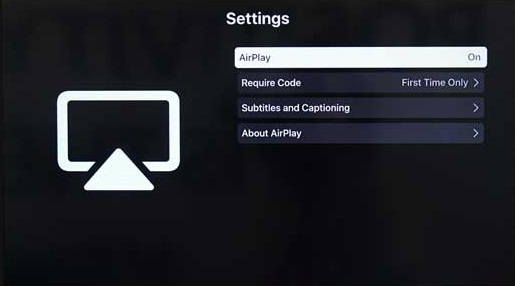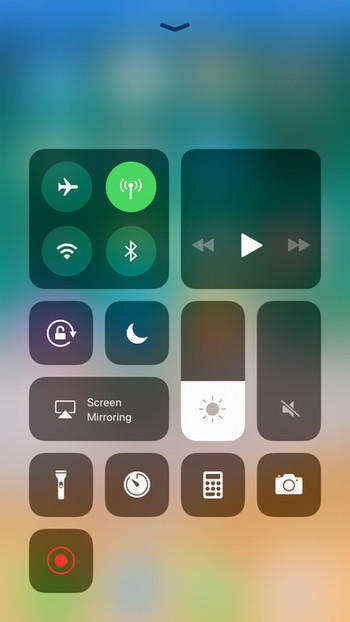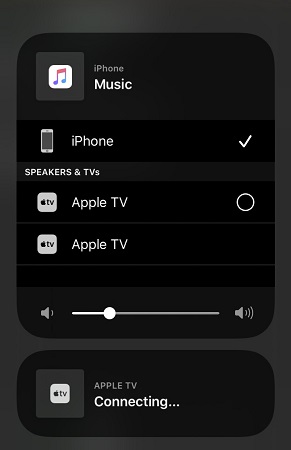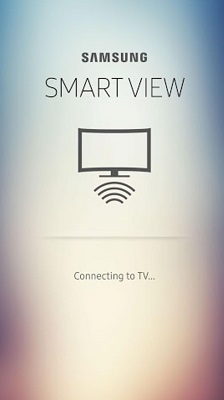Como espelhar a tela do iPhone para Samsung TV
Por que assistir a vídeos na pequena tela do iPhone quando você pode projetá-la em uma grande Smart TV? O espelhamento de tela possibilita compartilhar o conteúdo da tela do seu celular em uma tela de TV. Apple e Samsung são duas empresas famosas e representam os sistemas iOS e Android respectivamente. Entretanto, o fato de serem concorrentes diretas não impede que você use o seu iPhone na sua Smart TV Samsung. Veja abaixo 4 dicas sobre como fazer o espelhamento de tela de um iPhone para uma TV Samsung.
- Parte 1. Como fazer o espelhamento de tela de um iPhone para uma TV Samsung
- Parte 2. Como usar a função AirPlay do iPhone com uma TV Samsung com aplicativos
- Parte 3. Como usar o Espelhar a Tela do iPhone com uma TV Samsung com Smart View
- Parte 4. Como conectar um iPhone a uma TV Samsung com o adaptador para AV Digital
- Dica grátis: como espelhar um celular Android em um computador com o Phone Mirror
Parte 1. Como fazer o espelhamento de tela de um iPhone para uma TV Samsung
O recurso de espelhamento detela do iPhone é capaz de exibir a tela inteira do iPhone em Smart TVs compatíveis com Apple TV e AirPlay 2. Algumas das TVs Samsung mais recentes são compatíveis com o AirPlay 2. Portanto, a primeira dica é espelhar a tela do iPhone diretamente para a TV Samsung.
Abaixo, listamos as TVs Samsung com AirPlay 2 (retirado do site da Samsung).
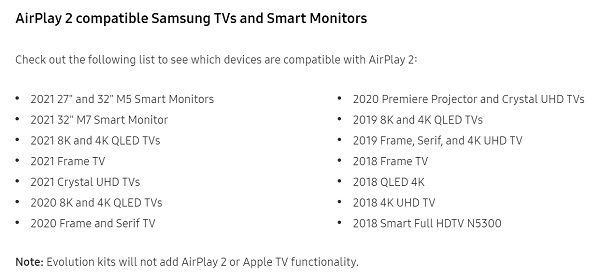
Antes de começar, certifique-se de que a opção AirPlay está habilitada em sua TV Samsung. Acesse Configurações > Geral > Configurações do AirPlay. Selecione AirPlay e ative-o.

- Certifique-se de que o seu iPhone e a TV Samsung estão conectados à mesma rede Wi-Fi.
Agora deslize para baixo para abrir o Centro de controle em seu iPhone e clique no botão Espelhar a Tela.

- Escolha a TV Samsung na lista exibida. Também pode ser necessário inserir um código mostrado na TV para concluir o espelhamento.
- Imediatamente, você verá a tela do seu iPhone na sua TV Samsung.
Leitura relacionada: Espelhamento de tela do iPhone para a TV
Parte 2. Como usar a função AirPlay do iPhone com uma TV Samsung com aplicativos
Falamos que a TV Samsung é compatível com o AirPlay 2, então vamos mostrar como usar o AirPlay para transferir fotos, músicas ou vídeos específicos do iPhone para a TV Samsung se você não quiser fazer o espelhamento de tela. Não apenas os aplicativos integrados no iPhone, como Fotos e Música, podem ser reproduzidos em uma Samsung TV com o AirPlay, mas outros aplicativos de vídeo também oferecem o recurso AirPlay ou de transmissão, como YouTube, HBO e Hulu. Além disso, é muito fácil transmitir seu iPhone para uma TV Samsung dessa forma. Veja dois exemplos.
- Da mesma forma, certifique-se de que o seu iPhone e a TV estejam conectados à mesma rede Wi-Fi e habilite o recurso AirPlay na TV. No iPhone,
abra Fotos ou Música e escolha as fotos ou os vídeos que deseja transmitir. Toque no ícone Compartilhar e depois no ícone AirPlay.

- Em outros aplicativos de vídeo como o Youtube, encontre e abra os vídeos que você gosta. Você verá o ícone AirPlay no canto superior direito. Toque nele.
Parte 3. Como usar o Espelhar a Tela do iPhone com uma TV Samsung com Smart View
O AirPlay pode não funcionar ou simplesmente não ser compatível com a sua TV Samsung. Nestes casos, para algumas outras TVs, você pode tentar usar o aplicativo Smart View para fazer o espelhamento de tela com o iPhone. Sim, o aplicativo Smart View da Samsung também pode ser baixado e usado no iPhone para conectar o iPhone à Smart TV da Samsung. No entanto, este recurso pode variar de acordo com a região, portanto, verifique se o iPhone e a TV são compatíveis ou não antes de tentar. Veja como usar o Smart View para espelhar a tela do iPhone na TV Samsung.
- Abra a App Store da Apple e procure pelo aplicativo Smart View da Samsung. Instale-o no seu iPhone.
- Tanto o iPhone quanto a TV Samsung precisam estar conectados à mesma rede Wi-Fi.
Abra o aplicativo Smart View e ele encontrará a TV conectada à mesma rede Wi-Fi. Selecione sua TV.

- Na sua TV Samsung, permita esta conexão.
- Agora você pode abrir fotos ou vídeos do seu iPhone da TV ou transmitir vídeos do Youtube para a TV Samsung.
Parte 4. Como conectar um iPhone a uma TV Samsung com o adaptador para AV Digital
Se você não possui uma TV Samsung com suporte para AirPlay ou apenas deseja uma conexão com fio, pode fazer o espelhamento de tela do iPhone para a TV Samsung usando um cabo HDMI e um adaptador de Lightning para AV Digital. Para transmitir a tela do seu iPhone para a sua TV Samsung, siga os passos abaixo.

- Conecte o cabo HDMI e o adaptador de Lightning para AV Digital.
- Conecte a outra extremidade do cabo HDMI à TV e a outra extremidade do adaptador de Lightning para AV Digital ao iPhone.
- Não se esqueça de mudar a entrada da TV para o canal HDMI referente à entrada do cabo HDMI.
- Assim que você fizer concluir este passo, a tela do seu iPhone será projetada para a sua TV Samsung.
Dica grátis: como espelhar um celular Android em um computador com o Phone Mirror
O software Tenorshare Phone Mirror possibilita fazer o espelhamento de tela de um celular Android para um computador usando um cabo USB. Além de projetar a tela do celular Android, você também pode controlá-lo pelo computador. Veja os passos abaixo e experimente esta funcionalidade incrível:
- Baixe e instale o Phone Mirror no seu computador. Agora conecte seu celular ao computador usando um cabo USB.
Siga as instruções na tela para habilitar a depuração USB em seu celular.

Clique no botão de espalhamento e, em seguida, a tela do seu celular será exibida no seu computador.


Conclusão
O espelhamento de tela do iPhone para uma TV Samsung é uma ótima opção para mostrar fotos e vídeos das suas viagens para seus familiares e amigos. Mostramos acima muitas maneiras fáceis e simples para fazer o espelhamento de tela. Basta escolher aquela que melhor te atende de acordo com suas necessidades. Além disso, você também pode descobrir mais dicas de espelhamento de tela com celulares Android usando o Tenorshare Phone Mirror.

Tenorshare Phone Mirror
Melhor espelho de telefone para Android e iOS
Fácil, estável e em alta definição